Phần mềm iTaxViewer là gì? Phần mềm iTaxViewer Online dùng để làm gì? Hướng dẫn cài đặt chi tiết chương trình iTaxviewer như thế nào? Một vài lưu ý, lỗi thường gặp khi sử dụng phần mềm về iTaxviewer thuedientu của Tổng cục thuế.
- Lỗi thường gặp khi kê khai trên phần mềm HTKK ai cũng cần biết
- Phần mềm iTaxViewer mới nhất phiên bản iTaxViewer 1.6.4
Để tiện theo dõi cách cài đặt phần mềm iTaxviewer mới nhất của Tổng cục thuế các bạn thực hiện 04 bước:
Bước #1. Tải và giải nén phần mềm iTaxviewer;
Bước #2. Thực hiện chạy phần mềm trên máy tính;
Bước #3. Chọn cài đặt phần mềm;
Bước #4. Tích hoàn thành để kết thúc cài đặt phần mềm.
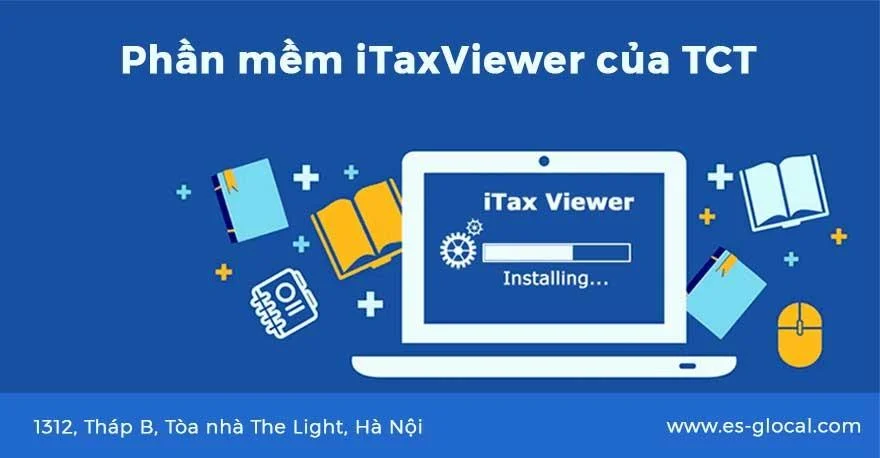
Các bạn theo dõi qua những nội dung chính của bài viết phần mềm ItaxVewer với những nội dung cơ bản dưới đây nhé.
#1. Phần mềm iTaxViewer là gì? Mục đích dùng để làm gì?
#1.1 Phần mềm iTaxViewer là gì?
Phần mềm iTaxViewer là một trong nhiều phần mềm (PM) được phát hành bởi Tổng cục thuế với mục đích đọc các File được kết xuất theo định dạng (.XML) khi sử dụng phần mềm HTKK của Tổng cục thuế.
#1.2 Chức năng phần mềm là gì?
Như định nghĩa ở trên, PM iTaxviewer được ban hành nhằm mục đích đọc định dạng các File (.XML) được kết xuất từ phần mềm HTKK mới nhất. Tuy nhiên PM ngày càng được sử dụng rộng rãi đó chính là việc các File định dạng (.XML) có dung lượng rất nhẹ. Vì vậy giảm dung lượng lưu trữ trên hệ thống thuedientu.gdt.gov.vn.
Với lợi thế nói trên và trong thời đại công nghệ bùng nổ như hiện nay, các hóa đơn điện tử cũng đang sử dụng định dạng .XML như vậy để giảm bớt dung lượng cần lưu trữ đối với tổ chức nhà nước doanh nghiệp, công ty.
>>> Xem thêm tra cứu hóa đơn điện tử có mã xác thực và không có mã xác thực của cơ quan thuế tại đây nhé!
#2. Hướng dẫn cài đặt chương trình iTaxViewer mới nhất hiện nay
Để thực hiện cài đặt PM đầu tiên máy tính của các bạn phải có bộ cài của phần mềm về iTaxviewer nhé. Nếu các bạn chưa có bộ cài thì các bạn có thể tải phần mềm mới nhất tại đây nhé.
Bước #1. Giải nén PM iTaxViewer
Sau khi các bạn tải PM theo đường dẫn trên của Hãng Kiểm toán ES thì các bạn thực hiện giản nén PM ra nhé.
Bước #2. Thực hiện chạy PM
Sau khi giải nén PM bạn thực hiện Click đúp chuột vào PM vừa giải nén được hoặc ấn chọn PM sau đó Click chuột phải, tiếp tục chọn "Run as administrator" như hình sau:
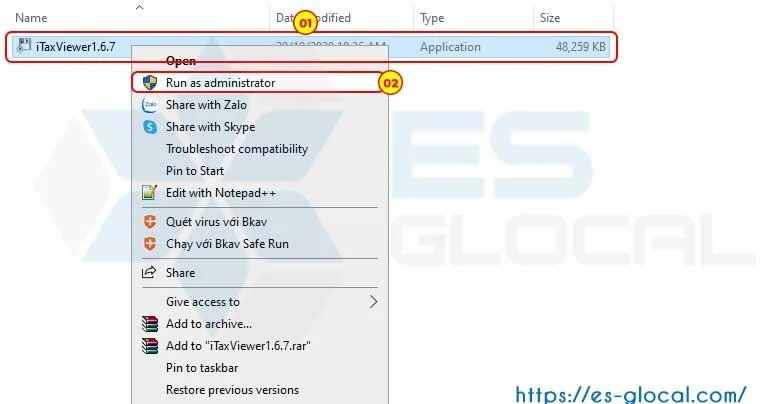
Bước #3. Chọn cài đặt PM
Sau khi chọn thì màn hình hiện ra các bạn chọn "Next". Trường hợp bạn muốn Shortcut của PM ra ngoài destop thì tích vào "Create a desktop shortcut", nếu không muốn thì bạn bỏ tích đó nhé. Sau khi chọn xong thì chương trình hiện ra "Install" chọn để cài đặt thực hiện chạy. Chi tiết như hình sau:
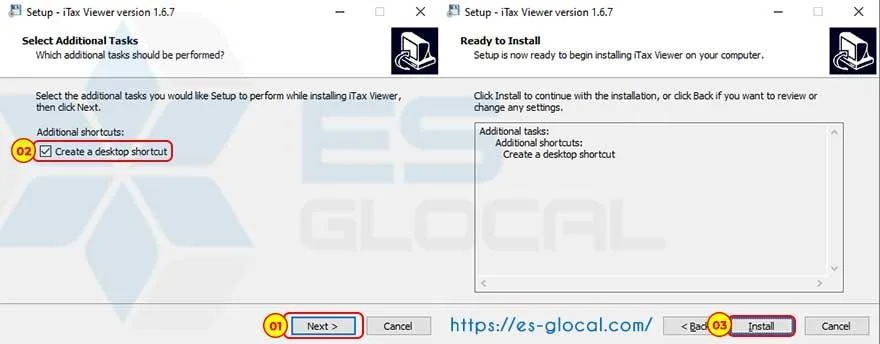
Bước #4. Chọn để hoàn thành cài đặt chương trình
Sau khi thực hiện bước 3 các bạn chờ 1 chút để chương trình chạy và hoàn tất chương trình cài đặt vào trong máy tính. Sau khi chương trình cài đặt xong thì sẽ hiện ra thông báo. Các bạn Click chuột chọn "Finish" để kết thúc quá trình cài đặt phần mềm. Như hình sau:
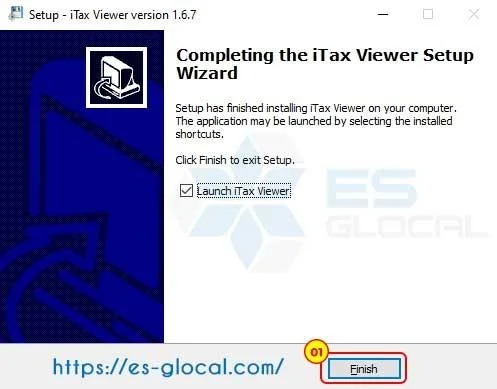
Như vậy chỉ với 04 bước đơn giản trên là các đã hoàn thành việc cài đặt chương trình, ứng dụng để đọc các File có định dạng .XML rồi nhé.
#3. Một số lỗi thường gặp đối với ứng dụng iTaxViewer
Hỏi: Tải ứng dụng iTaxViewer mới nhất ở đâu?
Trả lời: Các bạn xem và tải phần mềm iTaxViewer mới nhất tại đây nhé.
Hỏi: iTaxviewer báo tệp hồ sơ không đúng định dạng thì sửa như thế nào?
Trả lời: Như ES đã lưu ý ở trên, iTaxviewer báo tệp hồ sơ không đúng định dạng thì chủ yếu lỗi Folder file hoặc File có chứa tiếng Việt có dấu hoặc ký tự đặc biệt, hoặc có thể là do tên file quá dài. Cách xử lý là đặt lại tên cho đúng định dạng tiếng Việt không dấu hoặc rút ngắn lại tên file.
Hỏi: Lỗi không mở được 1 số file XML khắc phục như thế nào?
Trả lời: Trường hợp này thường gặp khi người dùng nâng cấp lên phiên bản iTaxViewer mới nhất và không mở được một số file XML. Hãy thử xóa file không mở được và tải lại file đó để đọc trên iTaxviewer là được.
Hỏi: Lỗi do File hỏng thì làm thế nào?
Trả lời: Việc iTaxviewer không đọc được file định dạng .XML có thể do file định dạng .XML đó đã bị hỏng và có thể thử lại bằng cách tải lại file XML đó rồi sử dụng iTaxViewer để xem có thể đọc được hay không?
Nếu có vướng mắc hoặc cần hỗ trợ các bạn để lại bình luận bên dưới hoặc đặt câu hỏi theo đường dẫn sau nhé: https://esaudit.com.vn/hoi-dap/ để được hỗ trợ. Trên đây, Hãng Kiểm toán ES vừa chia sẻ hướng dẫn cài đặt phần mềm iTaxviewer mới nhất ai cũng làm được. Chúc bạn thành công.







